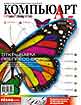
Неповторимый почерк
Эффекты и дополнительные инструменты
Шрифт — важнейший элемент любого дизайнерского проекта. Однако вспомните, как трудно подчас найти именно шрифт, который идеально подошел бы для вашего проекта. Для того чтобы облегчить задачу подбора шрифта, рекомендуем освоить специальную программу — редактор шрифтов FontLab.
Оптические иллюзии
Создание шрифта подобно балансированию на острие бритвы: нужно избегать, с одной стороны, утомляющей глаз монотонности, а с другой — излишней эклектики при попытке придать ярко выраженный индивидуальный характер каждой букве.
При конструировании шрифта необходимо учитывать некоторые оптические эффекты. Например, если вертикальную линию разделить точно посередине, то будет казаться, что верхний отрезок больше нижнего. Путем переноса точки деления немного вверх можно добиться того, что оба отрезка будут восприниматься как равные. Поэтому положение горизонтальных штрихов в буквах дизайнер чаще всего определяет на глаз.
Другой оптический эффект: идеально ровная окружность будет казаться слегка приплюснутой. Для того чтобы она выглядела ровной, необходимо слегка вытянуть ее по вертикали.
Еще одна оптическая иллюзия — остроконечные буквы кажутся ниже. Так, буква А выглядит ниже буквы Н. Это происходит потому, что буква А имеет острую вершину и касается верхней линии шрифта лишь в одной точке. Чтобы она зрительно имела такую же высоту, что и другие буквы, нужно немного вынести ее острую часть за верхнюю линию. Круглые буквы, например буква О, также будут казаться ниже, чем прямые. Чтобы зрительно выровнять такие буквы с прямыми, их приходится делать немного выше, выпуская за пределы верхней и нижней линий шрифта.
Если буквы Н и И сделать одинаковой ширины, то буква И будет казаться несколько уже, чем буква Н. Это происходит потому, что диагональный элемент в букве И занимает больше внутрибуквенного пространства, чем горизонтальный штрих в букве Н. В связи с этим в некоторых случаях букву И нужно делать чуть шире, чтобы зрительно выровнять ее с буквой Н.
При создании шрифта необходимо соблюдать в буквах определенное чередование широких (основных) и тонких (соединительных) штрихов. Как правило, в буквах все вертикальные штрихи и штрихи, идущие слева сверху вниз и вправо (так называемые нисходящие) — широкие, идущие слева снизу вправо вверх (так называемые восходящие) — тонкие. Важно учитывать, что даже в рубленых шрифтах, где все элементы буквы имеют одинаковую толщину, горизонтальные и наклонные линии следует делать чуть тоньше вертикальных. В противном случае они будут казаться толще.
Буквы, у которых вертикальные штрихи (штамб, или Stem) имеют постоянную толщину, смотрятся по-чертежному сухо. Поэтому довольно часто штамб несколько утолщают или утончают к центру. Утолщение штамба и называется энтазисом. Благодаря энтазису многие, в общем-то, довольно статичные шрифты приобретает некоторую живость. Однако при создании шрифтов чаще всего пользуются обратным энтазисом, то есть внешнюю линию штамба искривляют не наружу, а немного внутрь.
Стоит учесть, что впечатление разнообразия заложено уже в самих пропорциях разных букв. Так, по пропорциям буквы можно разделить на три группы: узкие, нормальные и широкие. К широким буквам относятся: Ж, Ш, М, Ю и др., к узким: — Р, В, Г, Е, К, 3, а такие буквы, как Н, П, И, А, Ц, — к средним, нормальным. Обычно при построении шрифта разработку широких и узких букв ведут исходя из пропорций нормальных. Не рекомендуется вписывать все буквы в одинаковые по ширине прямоугольники, как это часто делают начинающие дизайнеры. Основания узких букв нужно делать примерно на одну пятую часть короче основной установленной ширины, а основания широких — на две пятых части больше основной ширины.
Немалую роль в придании шрифту стильности, индивидуальности играют концевые элементы, которые иногда еще называют язычками и лапками. Эти элементы могут иметь самые разнообразные формы: пламеневидные, мечеобразные, прямые, а в отдельных шрифтах — ромбовидные или круглые. Однако в пределах одной гарнитуры рисунок каплевидных элементов должен быть единым, только тогда будет выдержан стиль шрифта.
Сначала — на бумаге
Многие художники и по сей день сначала строят шрифт на бумаге и только потом производят его оцифровку. Существует несколько способов построения шрифта на бумаге.
Первый способ предполагает использование прямоугольной координатной сетки. В основу пропорции средней по ширине буквы берется прямоугольник, величины сторон которого соответствуют основанию и высоте знака. Эти отношения определяет дизайнер. Стороны прямоугольника делятся на одинаковые отрезки — модули. Модуль равен толщине основного штриха. После этого прямоугольник расчерчивается модульной сеткой и намечаются его оси симметрии. Координаты для построения шрифта готовы.
Согласно другому способу буквы строятся с помощью квадрата и вписанного в него круга. Для начала следует провести через центр квадрата две диагонали и две прямые, перпендикулярные к сторонам квадрата. Далее строятся дополнительные линии, формирующие координатную сетку. Таким способом пользовались Дюрер и Леонардо да Винчи.
Хочется отметить, что абсолютных постулатов при построении шрифтов не существует — больше всего надо верить своему эстетическому чутью.
Первые шаги
Если у вас нет опыта создания шрифтов, то начать лучше с модификации любого стандартного TrueType-шрифта, установленного на компьютере, например Times. Скопируйте выбранный шрифт в отдельную директорию: программа FontLab не позволяет открывать шрифты из системной папки Windows/Fonts, к тому же у вас будет меньше шансов необратимо испортить оригинал.
Откройте файл шрифта: File —> Open. В Font Window отобразится весь набор символов, «прошитый» в данном шрифте. Если вы редактируете кириллические символы, то для облегчения навигации выберите кодировку Windows 1251 Cyrillic в панели инструментов окна. Переход к редактированию отдельного символа осуществляется двойным щелчком мыши — открывается окно Glyph Window. Теперь вам доступны опции панели инструментов Tools. С их помощью можно трансформировать, изменять очертания и наклон контура, расположение, количество и свойства точек, составляющих кривую Безье, выполнять хинтинг. На панели инструментов Options находятся команды, предназначенные для отображения/сокрытия дополнительной информации о редактируемом символе.
Начать работать можно с инструмента Edit панели Tools — именно эта опция включена по умолчанию, когда вы открываете окно Glyph Window. Используя узловые точки, придайте контуру оригинальную форму. В процессе редактирования из контекстного меню будут доступны дополнительные функции: удаление лишних узловых точек (nodes), точное позиционирование узловых точек, определение типа соединения элементов (sharp, smooth, fixed), удаление контура и т.д.
Эффекты и дополнительные инструменты
Воспользовавшись инструментами Erase и VectorPaint, находящимися в меню Tools, вы придадите символу окончательную форму, а Envelope поможет вам деформировать букву. Здесь можно выбрать один из восьми вариантов видоизменения символа и указать степень деформации в процентах.
В строке главного меню Tools —> Transform Range содержатся различные эффекты трансформации (размер, изменение контура, хинты, спецэффекты) как выбранного символа, так и всех символов, входящих в данный шрифт. Причем, выбрав несколько эффектов, вы можете записать их последовательность в файл, вызвав их в следующий раз, когда понадобится применение подобной схемы. Удобен режим предварительного просмотра (Open Preview Panel), особенно если приходится последовательно применять несколько эффектов.
Довольно полезен эффект Random move of nodes — беспорядочный сдвиг узловых точек контура. Особенно интересно использование его с другими эффектами, например с Gradient. Можно указать программе, сколько узлов переместить, установить различные значения для горизонтального и вертикального смещения и т.д. Экспериментируйте!
Своеобразный эффект «пляшущих человечков» получается при вращении в разные стороны различных символов шрифта. Это пригодится для создания декоративных элементов или имитации почерка (тогда исходным шрифтом, разумеется, должен быть не Times).
Эксперименты с маской
Изучив простые функции FontLab, вы наверняка захотите освоить и более сложные. Одна из них — маска (Tools —> Actions —> Mask/Bitmap). Слой маски (Mask Layer) бывает очень полезен, когда нужно использовать один шрифт в качестве шаблона для другого. Например, можно поместить Sanserif-версию шрифта в слой маски, в то время как вы работаете на Serif-версии в слое контура.
Слой маски заполняется двумя способами: путем копирования выбранной части контура или по команде Tools —> Assign Mask, позволяющей брать символы одного шрифта и помещать их в маску другого. При этом символ с именем N из исходного шрифта будет помещен в маску символа с именем N в конечном шрифте. Если включить опцию Create new characters if they are not exist in the font, то FontLab определит символы, которые присутствуют в шрифте маски, но отсутствуют в текущем шрифте. Найденные таким образом символы останутся без контура, но будут иметь слой маски, который вы сможете использовать как шаблон. Управление шаблоном напоминает управление слоем маски.
FontLab позволяет зеркально отображать контур символа по горизонтали и вертикали (строка меню Tools —> Actions —> H Mirrors и V Mirrors), устанавливать ширину и позицию символа, межсимвольные отступы (строка меню Tools —> Transform Range —> Metrics).
По команде File —> Font Info пользователь может задать сведения о создателе шрифта (то есть о себе), авторских правах, торговой марке, версии шрифта, кодовых страницах, идентификаторе и сообщить другую информацию. Cохранить изображение любого выбранного символа в формате Bitmap можно как из окна Font Window, так и из Glyph Window: Tools —> Actions —> Masks/Bitmap —> Create Bitmap.
Хинтинг
Цель хинтинга (Hinting) — улучшение отображения шрифта на экране и при распечатке. Операция хинтинга описывается с помощью специальных инструкций — хинтов.
В шрифтах Type1 используются два вида хинтов — уровня шрифта и уровня символов. Первые определяют важные параметры шрифта, например ширину боковых стоек (stem widths). Вторые служат для того, чтобы вычислить позицию и ширину наиболее важных символьных элементов.
В шрифтах TrueType хинты управляют перемещением точек (points) и округлением их координат. Команды хинтинга написаны на специальном языке программирования. Это делает хинтинг гибким и мощным инструментом, но вместе с тем и сложным для непосредственного применения, поэтому данные команды компилируются в момент экспорта шрифта.
В шрифтах TrueType заложены специальные алгоритмы, которые непосредственно управляют изменениями положения точек (points) и контура по высоте шрифта, измеряемой в PPM (Pixels Per eM). В каждом файле шрифта TrueType имеется три различных вида программ: первая (Font Program) выполняется, если шрифт используется впервые; вторая (PPM Program) вызывается при изменении величины PPM; третья (Glyph Program) отвечает за преобразование контура символа (Glyph) при масштабировании.
Каждый символьный контур масштабируется согласно выбранному значению PPM. Координаты сохраняются как числа, имеющие фиксированную точность. Затем выполняется Glyph-программа, которая, используя константы уровня шрифта, рассчитывает расстояния между точками контура и определяет позицию так называемых точек касания (touched points). Положение остальных точек обычно определяется Glyph-программой методом интерполяции.
Имеется еще несколько специальных команд, которые применяются к контуру. Они называются дельта-инструкциями (delta instructions) и используются с тем, чтобы немного изменить контур для улучшения внешнего вида символа.
Программа FontLab располагает небольшим набором команд хинтинга высокого уровня, которые автоматически компилируются в процессе экспорта шрифта. Однако визуальных хинтов достаточно для того, чтобы выполнить хинтинг шрифтов TrueType.
Для активации TrueType-хинтинга выберите команду TrueType Hinting из строки меню Tools —> Operations или нажмите соответствующую кнопку на панели инструментов Tools. Иногда, если символ имеет кривые 3-го порядка, появляется сообщение: «Текущий символ не отвечает требованиям TrueType. Присутствуют кривые 3-го порядка» («Current character doesn’t patch TrueType requirements. 3rd order curves are present»). Ничего страшного — просто нажмите кнопку «OK» и продолжайте работать с инструментом. После активации инструментов визуального хинтинга вы увидите, что поле редактирования окна Glyph изменилось и появилось несколько новых панелей: Tools, Options, Preview, Program panel (две последние панели включаются кнопками на панели Tools). Теперь вы можете выбирать команды визуального хинтинга:
· выравнивание (Align) — выравнивает позицию контура, относительно сетки (Grid) или зоны выравнивания;
· простая связь (Single Link) — устанавливает позицию одной точки относительно позиции другой. Расстояние может быть связано с шириной основания;
· двойная связь (Double Link) — устанавливает целочисленное значение расстояния между двумя точками. Расстояние может быть связано с шириной основания;
· интерполяция (Interpolate) — интерполирует позицию точки между двумя другими точками;
· средняя дельта (Middle Delta) — изменяет положение точки для специфических значений PPM. Эта команда применяется после определения положения нетронутых точек методом интерполяции;
· заключительная дельта (Final Delta) — немного сдвигает точку для специфических значений PPM. Эта команда также используется после определения положения нетронутых точек методом интерполяции для окончательного исправления контура.
Визуальные команды могут быть использованы в любой последовательности, но FontLab интерпретирует их в определенном порядке. Сначала происходит выравнивание, потом выполняются команды связи и интерполяции. В конце интерпретируются средние и заключительные дельта-команды.
С помощью диалогового окна параметров TrueType Autohinting настраивается алгоритм преобразования хинтов Type1 в TrueType-команды. Для того чтобы открыть соответствующее диалоговое окно, активируйте опцию Autohinting Options в меню, появляющемся при нажатии правой кнопки мыши в поле редактирования хинтов. Обратите внимание на следующие параметры:
· генерировать тройные хинты (Generate triple hints) — позволяет применять специальную методику хинтинга к символам, имеющим горизонтальную симметрию, например к букве М. Эту опцию рекомендуется включать;
· прямые хинты к центру символа там, где возможно (Direct hints to center of the character where possible) — вместо движения по умолчанию слева направо FontLab пробует направлять хинт к центру символа. Вы можете испытать это свойство на букве Н;
· автоматическая интерполяция позиций точек пересечения (Automatically interpolate positions of the cusp points) — интерполирует вертикальные и горизонтальные позиции точек пересечения, к которым не применяются другие методы хинтинга. Проверьте эти параметры на букве В;
· автоматическая генерация дельта-инструкций (Try to automatically generate delta instructions) — если эта опция включена, FontLab будет добавлять средние дельта-команды к округлым основаниям. В большинстве случаев это улучшает вид таких символов, как О;
· точное вложение одиночной связи (Single link attachment precision) — определяет точность алгоритма, который генерирует одиночные связи. Задавайте значение 0 для хорошо выровненных точных шрифтов и 5-7, если вы производите хинтинг декоративных символов.
Завершение работы
Когда, устав от творческих экспериментов, вы найдете наконец желаемое сочетание трансформаций и эффектов, нажмите клавишу Next и переходите к редактированию следующего символа (если только вы не выбрали трансформацию всех символов шрифта одновременно). По завершении работы сохраните свой труд в подходящем формате (скорее всего, это будет TrueType) — и шрифт готов.
Ритмическое единство текста
Как оценить свою работу? Конечно, набрать созданным шрифтом какой-нибудь текст. В текстовом блоке сразу становятся видны недостатки шрифта, приводящие к отсутствию ритмического единства текста. Плавность ритма определяется прежде всего правильной расстановкой букв в строке. Необходимо следить за тем, чтобы площадь пробелов (апрошей) между буквами была зрительно одинаковой. Заметьте — именно зрительно, потому что если буквы расположить на геометрически равных расстояниях, то они будут смотреться неровно — где-то теснее, а где-то неоправданно далеко друг от друга. В результате строки начнут разваливаться. В этом случае все дело решает не расстояние между буквами, а равенство площадей пробелов между ними.
Буквы имеют различные геометрические начертания, поэтому площади пробелов, образуемые ими, обычно тоже бывают разными. Как все это предусмотреть? Прежде всего, конечно, зрительно. Есть способ, облегчающий эту работу. Нужно взять две одинаковые буквы А и поставить их рядом друг с другом. При этом между ними образуется пробел треугольной формы. Затем берутся две одинаковые буквы с вертикальными штрихами (например, буквы Н). Они ставятся рядом на такое расстояние, которое равно половине расстояния пробела между верхними точками букв А. Другие буквы выравниваются по этому же принципу. В конечном счете, результат зависит от глазомера дизайнера. Глаз опытного дизайнера способен уловить еле заметные колебания ритма, создающего ту самую неповторимую пластическую выразительность, которая не может быть создана слепым следованием правилу.
Необходимо помнить, что создание шрифта — это высший пилотаж дизайнерского искусства. В этой работе существует масса тонкостей и секретов, которыми можно овладеть только постоянно практикуясь и не забывая об изучении теории. Создание шрифтов, как и любой вид творчества, требует фантазии, интуиции, опыта и, конечно же, терпения. Мы надеемся, что эта статья помогла вам преодолеть собственные страхи и сомнения, стать грамотнее и почувствовать себя увереннее в этой специфической области.